Nuevas características y cambios de Windows 11 23H2
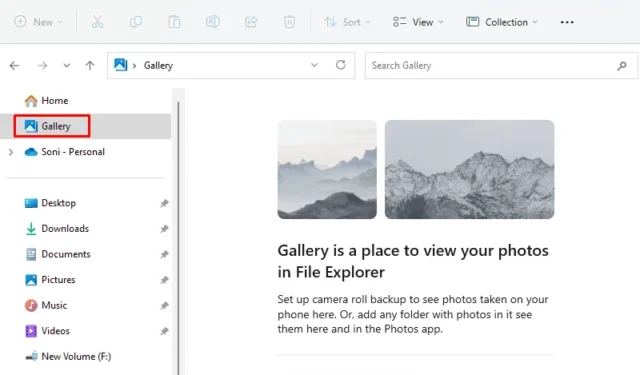
Windows 11 23H2 está actualmente disponible para Windows Insiders y, créanos, trae muchas más mejoras, funciones geniales y otras. Es probable que llegue para todos nosotros en el otoño de este año, es decir, a fines de septiembre o principios de octubre de 2023.
Esta nueva versión es muy similar a la estructura de Windows 11 22h2 y, por lo tanto, se puede instalar simplemente instalando el paquete de habilitación. Dicho paquete actúa como un «interruptor maestro» que activará las funciones inactivas de 23H2 y actualizará la versión de Windows y el número de compilación.
En esta publicación, hemos discutido todas las nuevas características que llegarán a este nuevo sistema operativo, es decir, Windows 11 23h2.
¿Cuándo estará disponible Windows 11 23H2?
La versión de trabajo completa de Windows 11 23h2 estará disponible a principios de la semana de octubre de 2023 .
Nuevas funciones y cambios en Windows 11 23H2
Aunque Microsoft no ha publicado ninguna lista oficial de las nuevas funciones y mejoras que llegarán a Windows 11 23h2, tenemos una buena idea de lo que realmente vendrá con este nuevo sistema operativo. Los hemos verificado y confirmado mientras probamos la nueva versión en las compilaciones Insider (Beta). Conozcamos lo que ofrecerá en un futuro cercano:
1. Copiloto de Windows
La próxima versión 23H2 de Windows 11 presenta un nuevo asistente de inteligencia artificial llamado Windows Copilot. Se integra con Bing Chat AI y varios otros complementos para ofrecerle algunas funciones útiles. De manera predeterminada, esto aparece como una barra lateral en el lado derecho de la pantalla y lo ayuda a resolver preguntas complejas, reescribir cosas, personalizar configuraciones y muchas otras cosas.
Puede usar su cuenta de Microsoft o Azure para iniciar sesión en este Windows Copilot. Si es desarrollador, también puede integrar su aplicación en Copilot a través de complementos de Bing Chat. Este asistente reemplazará a Cortana, ya que Microsoft confirma que retira esta herramienta que no está en uso.
2. Nuevo diseño del Explorador de archivos
Windows 11 23H2 trae un Explorador de archivos rediseñado con cambios notables. Conserva su aspecto familiar pero incorpora mejoras visuales. La nueva página de inicio en Explorer ahora contiene el marco de la biblioteca de la interfaz de usuario de Windows, que muestra las secciones Acceso rápido, Favoritos y Recientes.
Recientemente, Microsoft agregó una nueva herramienta llamada Galería justo debajo del mosaico de Inicio. Esto funciona de manera muy similar a cómo funcionaba anteriormente la aplicación Fotos en Windows, es decir, mostrar imágenes en álbumes. Ahora también puede habilitar la visualización de miniaturas más grandes y opciones para administrar carpetas de imágenes.
Otra herramienta interesante que se suma al Explorador de archivos es Detalles . El panel de detalles proporciona información y acciones adicionales para los archivos o unidades seleccionados. Además de estos nuevos complementos, el Explorador de archivos también admite la tabulación, lo que permite la creación de varias instancias arrastrando una pestaña fuera de la ventana.
Si es un usuario de la edición premium de Windows, notará que las cuentas de Azure Active Directory muestran recomendaciones de archivos en una vista de carrusel. Además, la interfaz del encabezado tiene controles de navegación junto a la barra de direcciones, botones con mejoras visuales y una nueva pantalla de estado de sincronización para los archivos de OneDrive.
3. Microsoft Paint en modo oscuro
MS Paint en Windows 11 23H2 ahora admite habilitar el modo oscuro. Tendrá la opción de habilitar manualmente el modo oscuro o hacer que se ajuste automáticamente según la configuración del sistema.
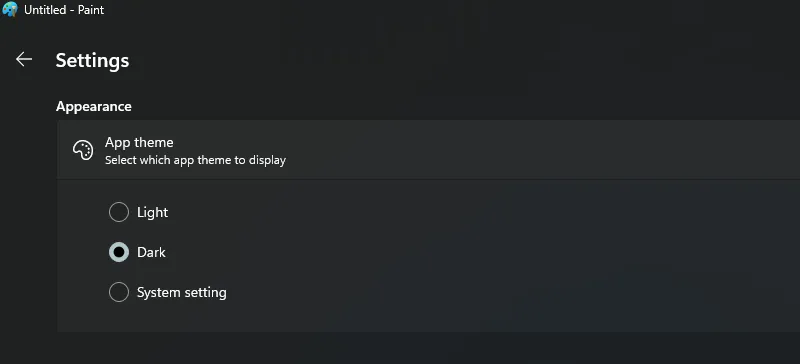
Esta aplicación Paint ofrece nuevas funciones como controles de zoom y un control deslizante para el ajuste del buscador. Además, ahora contiene una opción de ajuste a la pantalla que optimiza el nivel de zoom para que coincida con el tamaño de su ventana. Microsoft también ha mejorado el cuadro de diálogo «Propiedades de la imagen» para que contenga nuevas imágenes y se alineen con el estilo de diseño de Windows 11.
4. Tienda de Microsoft
Microsoft quiere mejorar su aplicación Store mediante el uso de IA. Esto garantiza que los usuarios descubran y evalúen aplicaciones que usan funciones de IA, brindándoles una experiencia más personalizada y fácil de usar.
5. Nueva aplicación de copia de seguridad de Windows
Microsoft ha introducido una nueva aplicación en Windows 11 versión 23h2 y se llama Copia de seguridad de Windows. Esta nueva aplicación funciona de manera muy similar a lo que hace Restaurar sistema, sin embargo, también contiene algunos ajustes avanzados.
Vaya a Configuración > Cuentas y haga clic para expandir la copia de seguridad de Windows. Ahora tiene la opción de hacer una copia de seguridad de todas sus contraseñas, configuraciones de accesibilidad, preferencias de idioma y otras configuraciones de Windows. Una vez que configure sus ajustes, verá la aplicación etiquetada como » Copia de seguridad «.
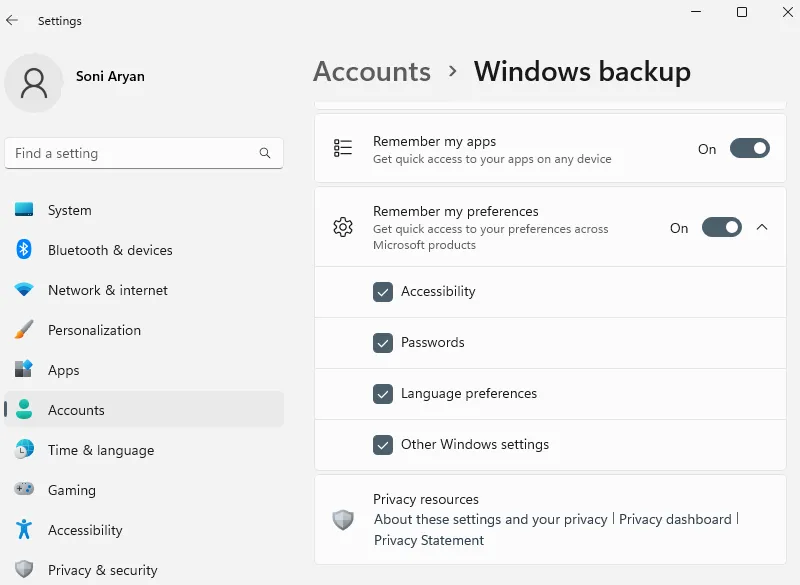
Aunque promete hacer una copia de seguridad de los datos de su aplicación, en realidad no lo hace. Lo que hace es recordar las aplicaciones que has instalado antes en tu ordenador y su configuración.
Si desinstala y luego reinstala una aplicación ya respaldada, la copia de seguridad de Windows la restaurará a su configuración predeterminada. Esta nueva aplicación se abre por sí sola durante el proceso OOBE, siempre que limpie la instalación de un nuevo sistema operativo en su PC.
6. Ajustes rápidos nuevo mezclador de volumen
Windows 11 23h2 también viene con un nuevo mezclador de volumen mejorado en Configuración rápida. Este moderno mezclador de volumen permite una rápida personalización de audio por aplicación, con control adicional para intercambiar dispositivos sobre la marcha.
Además, Microsoft también ha proporcionado un nuevo acceso directo » Tecla de Windows + Ctrl + V » para abrir rápidamente la pantalla de configuración del mezclador de volumen. Con esta nueva herramienta, habilitar Windows Sonic o Dolby Atmos ahora se ha convertido en una tarea bastante fácil.
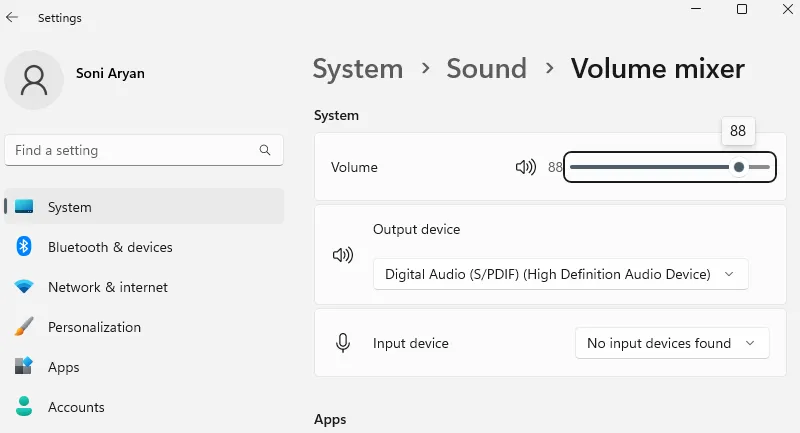
7. Sugerencias de diseños instantáneos
Ya ha pasado más de 1 año desde que las sugerencias de diseño de Snap aparecen en Windows 11. Sin embargo, Microsoft todavía está interesado en mejorarlo y personalizarlo aún más.
Con esta nueva actualización, el gigante tecnológico ahora ofrece sugerencias en Snap Layouts para ayudarlo a unir varias aplicaciones. Por ejemplo, cuando pasa el mouse sobre el botón Minimizar o Maximizar en una aplicación, aparecerá un cuadro de diseño.
Este cuadro consiste en mostrar muchos íconos de aplicaciones entre los que puede elegir. También puede habilitar las sugerencias de diseño de Snap simplemente presionando » Tecla de Windows + Z «.
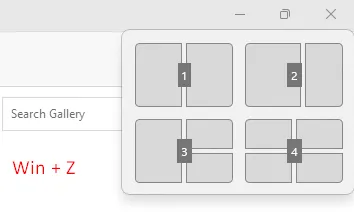
8. Nueva barra de tareas con etiquetas de aplicaciones
Microsoft confirma la recuperación de una función en Windows 11 que permite a los usuarios mostrar etiquetas en la barra de tareas. Ahora tiene la opción de utilizar etiquetas como Nunca combinar o Combinar sólo cuando la barra de tareas esté llena .
Esta función se introdujo por primera vez en Windows 10 y permite mostrar etiquetas sin agruparlas en la barra de tareas. Como Windows 11 está más optimizado en comparación con Windows 10, sería interesante saber cómo funciona en el nuevo sistema operativo.
Todas las aplicaciones que ha anclado en la barra de tareas ahora tienen una opción adicional agregada a su menú contextual. Haga clic con el botón derecho en cualquier aplicación disponible en la barra de tareas y ahora puede optar por cerrar esa aplicación en particular. De manera predeterminada, esta opción está deshabilitada en Windows 11 y puede habilitarla directamente desde la página Para desarrolladores .
Hay una nueva opción añadida al menú contextual del icono de red llamada » Diagnosticar problemas de red «. Puede diagnosticar problemas de red directamente desde aquí.
9. Nuevos controles de iluminación RGB
Windows 11 23h2 trae una página dedicada de «Iluminación dinámica» dentro de la aplicación Configuración. Esta nueva página permite a los usuarios administrar accesorios iluminados sin depender de herramientas de terceros.
A partir de ahora, los usuarios reciben la ayuda de diferentes aplicaciones de terceros para controlar las luces RGB en sus dispositivos. Estas aplicaciones no funcionan de manera eficiente y siempre resultan en una experiencia fragmentada. Con Dynamic Lighting disponible en su PC, ahora puede configurar y personalizar fácilmente dispositivos con luces RGB.
Puede acceder a su configuración visitando Configuración> Personalización y habilitando el interruptor junto a » Usar iluminación dinámica en mis dispositivos «. Después de habilitar esta función, tendrá control sobre varias funciones de iluminación, incluido el brillo, los efectos de iluminación (como color sólido, parpadeo y arcoíris), efecto de velocidad y color. Además, tendrá la opción de hacer coincidir la iluminación con el color de acento de Windows 11.
Los desarrolladores también tendrán acceso a las API para controlar dispositivos desde el fondo y el primer plano de las aplicaciones de Windows. Los usuarios tendrán una página dedicada en la aplicación Configuración para personalizar el comportamiento de sus dispositivos con la iluminación dinámica.
En general, Dynamic Lighting brinda un enfoque unificado e integrado para administrar la iluminación RGB para accesorios, brindando una experiencia perfecta directamente a través de la aplicación de configuración de Windows.
10. Compatibilidad con 7-Zip y RAR
Microsoft también ha confirmado traer herramientas integradas para archivos 7-zip y RAR en Windows 11, versión 23h2. Aquí hay una lista de formatos de archivo que Windows 11 23h2 admitirá en su PC.
".tar,"".tar.gz,"".tar.bz2,"".tar.zst,"".tar.xz,"".tgz,"".tbz2,"".tzst,"".txz,"".rar,"and ".7z"
Además, existe la posibilidad de que PowerShell y CMD también admitan estos formatos de archivo en su computadora.
11. Tinta de Windows en campos de texto
Como parte de las mejoras de Windows Ink, ahora es posible escribir a mano en los campos de texto. Además, la actualización implementa mejoras de precisión y un gesto de tachado para cuando los usuarios necesitan realizar ediciones.
Actualmente, las mejoras solo están disponibles en inglés (EE. UU.) y puede administrar la experiencia desde Configuración> Bluetooth y dispositivos> Lápiz y Windows Ink en «Escritura a mano Shell».
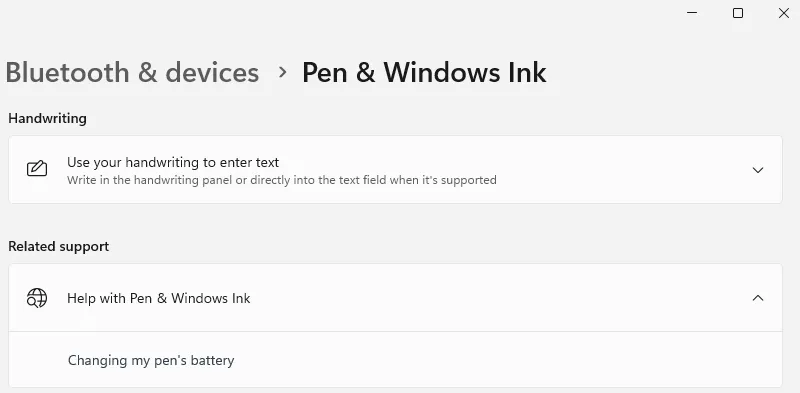
12. Soporte de clave de paso
Microsoft está trabajando para mejorar la función de clave de acceso en Windows 11 al permitir que los usuarios creen y utilicen claves de acceso junto con la experiencia de Windows Hello. Además de iniciar sesión en su PC con Windows Hello (rostro, huella digital y PIN), esta clave permite a los usuarios completar el proceso de inicio de sesión de la aplicación con sus teléfonos.
Vaya a Configuración > Cuentas y podrá crear una nueva clave de acceso para su computadora. Puede usarlo para cerrar sesión o volver a iniciar sesión en su PC con Windows.
Puede ver, buscar e incluso eliminar cualquier clave de paso accediendo a la ruta: Configuración > Cuentas . Actualmente, ambas versiones Canary de Microsoft Edge y Google Chrome admiten la función de clave de acceso.
13. Unidades virtuales desde Configuración
Windows 11 23H2 trae una nueva función de almacenamiento donde los usuarios pueden crear y administrar fácilmente unidades virtuales (VHD, VHDX y Dev Drives). Para acceder a esta configuración, vaya a la página «Discos y volúmenes». Desde allí, puede crear y adjuntar discos duros virtuales, haciéndolos accesibles en el Explorador de archivos.
Crear VHD o VHDX es una tarea bastante fácil. Todo lo que necesita es seleccionar el formato, el tamaño y el tipo de partición, y luego puede continuar con su creación. Para los desarrolladores, hay una función especial de «unidad de desarrollo» que utiliza el sistema de archivos resistente (ReFS) para crear discos duros virtuales.
Microsoft Defender for Antivirus presenta un modo de rendimiento único, que proporciona tiempos de creación de sistemas de archivos hasta un 30 % más rápidos para escenarios de E/S de archivos, junto con una seguridad mejorada más allá de las exclusiones de carpetas o procesos.
14. Cambios de widgets
El panel de Widgets en Windows 11 ha sufrido varios cambios de diseño y, en la versión 23H2, Microsoft planea introducir la opción para que los usuarios deshabiliten completamente la fuente de noticias. Esto significa que puede optar por ver el tablero únicamente con sus widgets o tener ambos widgets y contenido de noticias seleccionado de la red de MSN.
Además, Microsoft está considerando implementar la capacidad de colocar widgets directamente en el escritorio. Esto les dará a los usuarios más flexibilidad en la forma en que acceden e interactúan con sus widgets.
Además, ya está disponible una actualización de la aplicación Reloj a través de Microsoft Store. Cuando actualice la aplicación Reloj, notará un cambio completo de esta aplicación, la configuración interna y algunos otros.
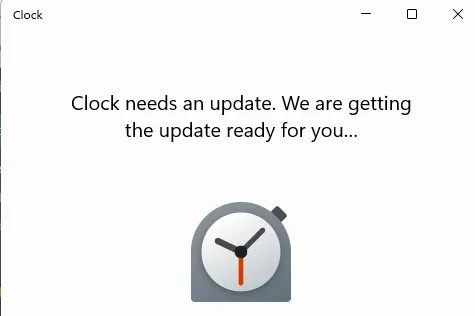
Estas actualizaciones son para brindar a los usuarios mayores opciones de personalización, herramientas de productividad mejoradas y una experiencia de Widget más personalizada en Windows 11.
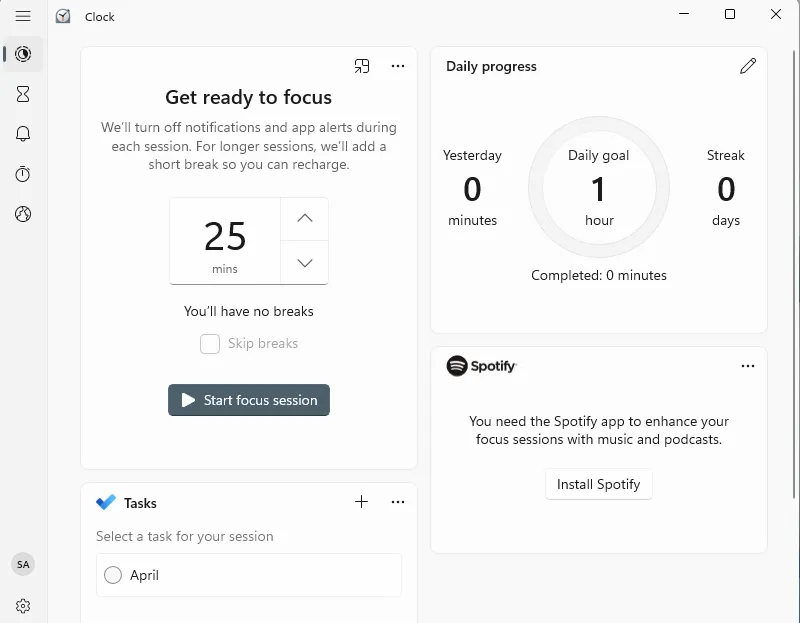
15. Nueva aplicación Dev Home para desarrolladores
Microsoft planea lanzar una nueva aplicación de código abierto llamada «Dev Home», diseñada para ayudar a los desarrolladores a configurar, probar y crear aplicaciones de manera más eficiente. Esta aplicación incluye varias características útiles:
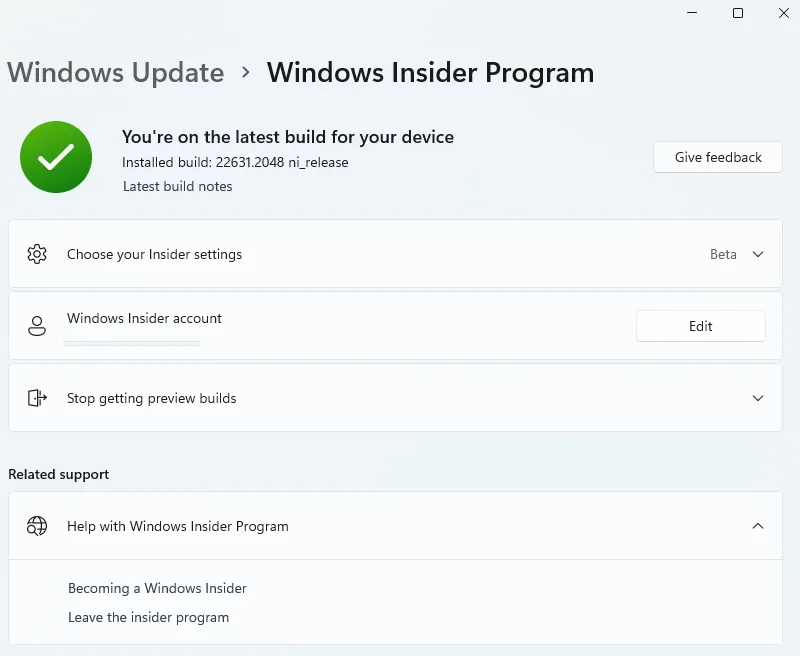
- Configuración rápida y sencilla de los entornos de desarrollo mediante la herramienta de comando Administrador de paquetes de Windows (Winget).
- Integración perfecta con GitHub para una colaboración fluida.
- Utilización de la función «Dev Drive» en Windows 11 para mejorar el rendimiento del sistema de archivos.
- Un panel útil para rastrear y administrar su flujo de trabajo de manera efectiva.
- La opción de configurar entornos de codificación en la nube con Microsoft Dev Box y GitHub Codespaces.
16. Algunos otros cambios
Se han realizado varios cambios en la configuración principal, el reloj, la fecha y la hora, las notificaciones y el acceso por voz. Hemos intentado incluir todos los cambios recientes disponibles para su Windows 11 versión 23h2.
A) Fecha y hora
Como parte de los cambios adicionales, Windows 11 23H2 también incluirá otras mejoras para las notificaciones, la entrada y la aplicación Configuración.
En la configuración de «Fecha y hora», Windows 11 está mejorando el cambio de zonas horarias, incluidos los casos de poca confianza en los datos de ubicación. Muestra una notificación no descartable para aceptar o rechazar el cambio y pide confirmación al usuario antes de ajustar la zona horaria.
Además, si la configuración de ubicación está deshabilitada, ahora se muestra una advertencia al usuario, instándolo a habilitar la configuración de ubicación para garantizar ajustes de zona horaria precisos.
Además, esta actualización de características también presenta nuevas voces naturales en japonés e inglés (Gran Bretaña), lo que permite a los usuarios de Windows Narrador navegar cómodamente por la web, leer y escribir correo y hacer más.
B) Notificaciones
El sistema ahora podrá detectar si el usuario está interactuando con brindis o no y brindar una sugerencia para desactivar los banners de brindis para dichas aplicaciones.
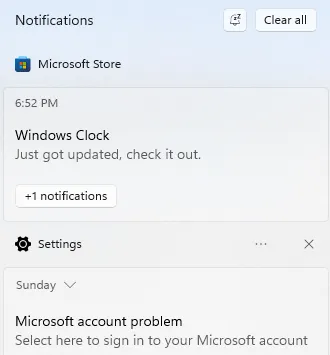
C) Entrada
La actualización lanzará la versión 15 de Emoji en Windows 11, con nuevos diseños que incluyen más corazones, animales y una nueva cara sonriente.
En este lanzamiento, Windows 11 23H2 presenta nuevas voces naturales en español (España y México), lo que permite a los usuarios de Narrador navegar cómodamente por la web, leer y escribir correo y hacer más. Las nuevas voces en español (España) son Microsoft Alvaro y Microsoft Elvira y Microsoft Jorge, y Microsoft Dalia para español (México).
Windows 11 también presenta nuevas voces naturales en chino que permiten a los usuarios de Windows Narrador navegar por la web y leer y escribir correo más fácilmente. Además, las voces de Natural Narrator utilizan texto a voz moderno en el dispositivo y, una vez descargadas, son compatibles sin conexión a Internet.
D) Pantalla de bloqueo
El menú desplegable de la pantalla de bloqueo se actualizó para alinearse con el lenguaje de diseño del sistema operativo y más, incluidas las esquinas redondeadas y el material de mica.
E) Menú de inicio
El menú Inicio no está recibiendo nuevos cambios visuales, pero la clasificación para mostrar los archivos usados más recientemente se actualizó y ahora considera cuándo se usó el archivo por última vez, la extensión del archivo y más.
F) Aplicación de configuración
La página de inicio incluye dos secciones. En la parte superior, encontrará información básica sobre el sistema, incluida una vista previa del escritorio, el nombre del dispositivo y la opción para cambiar el nombre de la computadora.
A la derecha, encontrará el estado de la red junto con el nombre del adaptador de red. Al hacer clic en el elemento, accederá a la sección de configuración «Red e Internet».
Además, notará el estado de Windows Update y cuándo fue la última vez que el sistema buscó actualizaciones. Al hacer clic en el elemento, accederá a la configuración de «Actualización de Windows».
En la parte inferior, encontrará las tarjetas interactivas, que actualmente admiten hasta siete tarjetas, incluidas «Configuración recomendada», «Almacenamiento en la nube», «Recuperación de cuenta», «Personalización», «Microsoft 365», «Xbox» y » Dispositivos Bluetooth”.
G) Actualización de acceso de voz
Windows 11 23H2 presenta dos nuevas funciones para mejorar la creación de texto a través del acceso por voz. Los usuarios ahora pueden utilizar comandos de «corrección» para corregir palabras mal reconocidas.
Al decir «corregir (texto)» o «corregir eso», los usuarios pueden corregir fragmentos de texto específicos o el último texto dictado. Aparecerá una ventana de corrección que muestra opciones numeradas.
Además, los usuarios pueden decir «hacer clic en (número)» para seleccionar una opción de la lista. Elegir una palabra alternativa de la ventana reemplazará el texto seleccionado con la nueva palabra. Además, los usuarios pueden decir «deletrear eso» para dictar la ortografía correcta del texto. Para palabras no estándar como nombres de usuario o temas, los usuarios pueden emplear el comando «deletrear».
Aparecerá una ventana de ortografía, que permite a los usuarios dictar letras, números, símbolos y alfabeto fonético. Se proporcionarán sugerencias a medida que los usuarios deletreen el texto. Al decir «Hacer clic en 1», se ingresará el texto deletreado, mientras que al decir «Hacer clic en (número)» se elegirá una opción sugerida.
Finalmente, las palabras y frases dictadas con la función de ortografía se agregarán al diccionario de Windows y aparecerán como sugerencias para futuros intentos de ortografía. Estas mejoras tienen como objetivo hacer que la composición de texto a través del acceso por voz sea más conveniente y precisa.



Deja una respuesta